Come disinstallare le app da Amazon Fire TV Stick
Aggiornato 2023 di Marzo: Smetti di ricevere messaggi di errore e rallenta il tuo sistema con il nostro strumento di ottimizzazione. Scaricalo ora a - > questo link
- Scaricare e installare lo strumento di riparazione qui.
- Lascia che scansioni il tuo computer.
- Lo strumento sarà quindi ripara il tuo computer.
Amazon Fire TV Stick è uno dei migliori stick di streaming disponibili per TV. Oltre a Amazon Prime Video predefinito, puoi anche accedere a Netflix, Hulu e altri servizi di film e musica in streaming installando le rispettive app disponibili nello store.
Dopo aver utilizzato un servizio di streaming per un po ', potresti voler annullare l'iscrizione e rimuovere la sua app da Fire TV Stick. Fortunatamente, disinstallare un'app da Fire TV Stick è semplice come installarla.
Tieni presente che Fire TV Stick non ti consente di disinstallare le app preinstallate come Prime Video, Amazon Music, Alexa Shopping e Appstore. Puoi disinstallare altre app installate dallo store senza problemi. Tieni presente che se reinstalli un'app, dovrai accedere nuovamente all'app.
Disinstalla app da Amazon Fire TV Stick
Passaggio 1: vai a Impostazioni \u0026 gt; Applicazioni \u0026 gt; Gestisci applicazioni installate per vedere tutte le app installate.
Note importanti:
Ora è possibile prevenire i problemi del PC utilizzando questo strumento, come la protezione contro la perdita di file e il malware. Inoltre, è un ottimo modo per ottimizzare il computer per ottenere le massime prestazioni. Il programma risolve gli errori comuni che potrebbero verificarsi sui sistemi Windows con facilità - non c'è bisogno di ore di risoluzione dei problemi quando si ha la soluzione perfetta a portata di mano:
- Passo 1: Scarica PC Repair & Optimizer Tool (Windows 11, 10, 8, 7, XP, Vista - Certificato Microsoft Gold).
- Passaggio 2: Cliccate su "Start Scan" per trovare i problemi del registro di Windows che potrebbero causare problemi al PC.
- Passaggio 3: Fare clic su "Ripara tutto" per risolvere tutti i problemi.
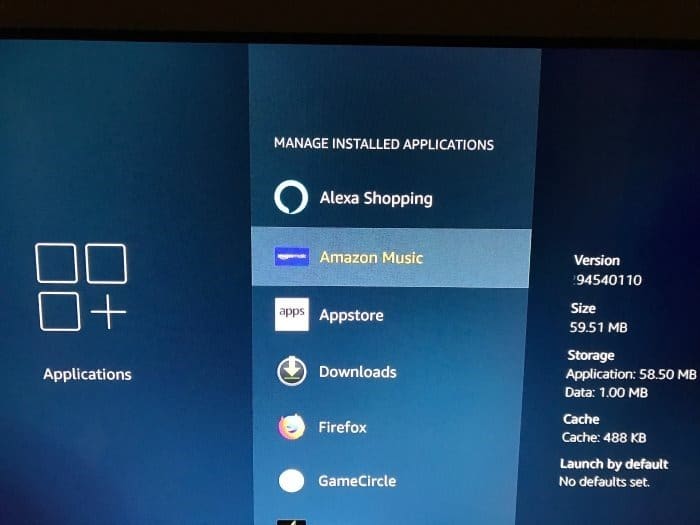
Passaggio 2: per disinstallare un'app installata, seleziona l'app nell'elenco, quindi premi il pulsante di selezione sul telecomando. Qui puoi anche vedere la versione dell'app, la quantità di spazio di archiviazione utilizzata dall'app e alcune altre informazioni.
Passaggio 3: scegli l'opzione Disinstalla . Premere il pulsante di selezione sul telecomando per disinstallare l'app selezionata. L'app e i relativi dati verranno rimossi da Fire TV Stick.

Non riceverai alcun messaggio dopo aver disinstallato un'app, ma l'app scomparirà dall'elenco delle app installate. Puoi sempre installare di nuovo l'app dallo store.
Potrebbe interessarti anche la nostra guida su come uscire da Amazon Fire TV Stick.

